excel加入勾选框 怎么在Excel中添加可打勾的选项框
更新时间:2023-12-28 14:47:13作者:jiang
在日常工作中,Excel是一款常用的办公软件,具有强大的数据处理和分析功能,有时我们需要在Excel表格中添加一些可打勾的选项框,以便于对某些事项进行勾选和记录。这样不仅可以更加直观地展示信息,还能提高工作效率。如何在Excel中添加这样的可打勾选项框呢?接下来我们将介绍几种简单实用的方法,帮助您轻松实现这个功能。
方法如下:
1.首先,我们在电脑桌面上右击鼠标,选中新建一个空白的excel文件。
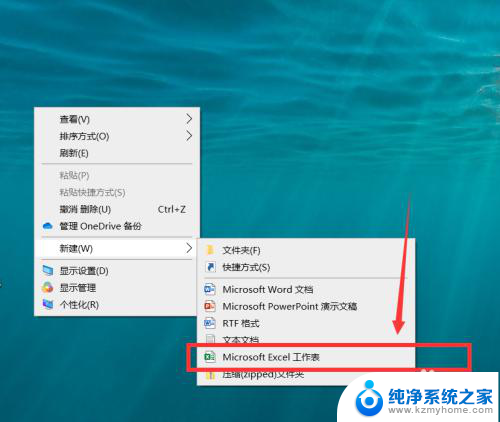
2.点击菜单栏的【插入】选项,插入一个表格,如下图所示。
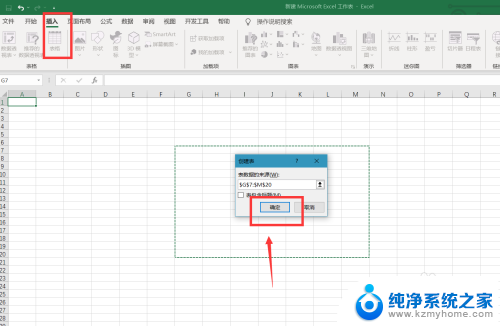
3.下面,我们需要在表格右侧栏中插入可以打勾的选框。那么我们点击菜单栏的【开发工具】。
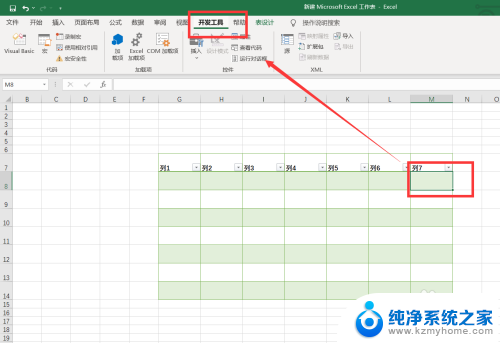
4.如下图所示。我们在【开发工具】栏目下找到【插入】。在【表单控件】中找到【复选框】。
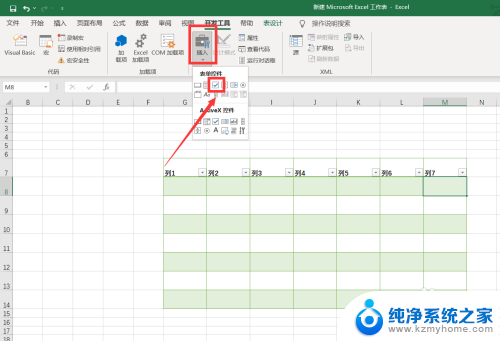
5.如下图所示。我们在相应的表格中点击拖动鼠标左键,即可插入选框。
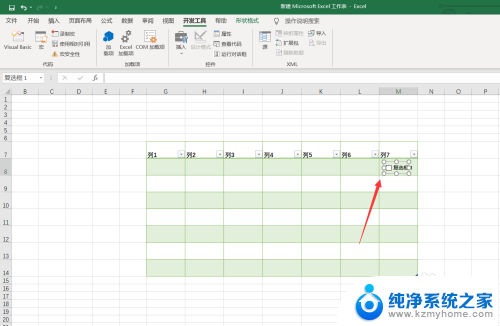
6.我们可以修改选框的文字内容,如下图所示。再选中表格右下角向下拖动,那么就可以批量添加一列的选框,点击选框,即可打勾。
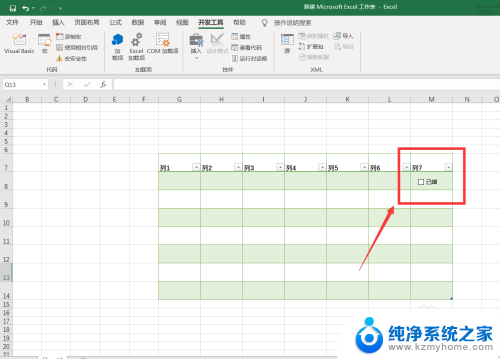
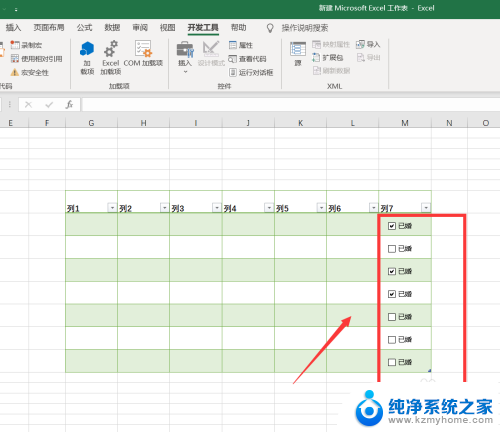
以上就是excel加入勾选框的全部内容,如果您遇到这种情况,您可以按照以上方法解决,希望这些方法能够对您有所帮助。
excel加入勾选框 怎么在Excel中添加可打勾的选项框相关教程
- excel下拉框中如何添加选项 Excel中如何增加下拉菜单选项
- 表格中打勾的框如何删除 EXCEL如何快速删除选中的复选框
- excel增加下拉框选项 Excel添加自定义下拉选项
- excel里选择项如何添加 怎样在Excel中添加下拉选项
- 打勾方框的符号怎么输入 Word/excel如何在方框内输入√打勾符号
- wps如何勾选 wps如何勾选复选框
- 怎样在excel表格中添加选项 Excel怎么设置下拉选项
- excel筛选选项 Excel表格中怎样添加筛选项
- excel表格怎么添加筛选选项 Excel表格单元筛选项筛选规则
- excel如何设置是否选项格式 Excel如何插入是否下拉选项框
- 多个word在一个窗口打开 Word如何实现多个文件在一个窗口中显示
- 浏览器分辨率怎么调整 浏览器如何设置屏幕分辨率
- 笔记本电脑开不了机怎么强制开机 笔记本电脑按什么键强制开机
- 怎样看是不是独立显卡 独立显卡型号怎么查看
- 无线网络密码怎么改密码修改 无线网络密码如何更改
- 电脑打印机找 电脑上如何查看设备和打印机设置
电脑教程推荐